Cum să transferați o persoană de la o salvare la alta folosind WRYE BASH
Cele mai multe dintre aceste informații pot fi găsite în readme pentru Wrye Bash.
Dacă doriți doar să transferați fața dintr-o salvare în alta și în acest caz ambele moduri să utilizeze aceleași moduri care afectează aspectul, atunci:
2. Citiți Readme. În plus față de cele mai multe Wrye Bash. va trebui să descărcați programe legate de Python's. Referințele la acestea și ordinea instalării pot fi găsite în secțiunea readme, în secțiunea de instalare.
3. Începeți programul, faceți clic pe fila "Salvați jocuri" (salvează) din partea de sus.
4. Faceți clic dreapta pe spațiul de stocare unde doriți să importați fața, selectați "Import Face", apoi specificați salvarea de la care veți obține persoana respectivă.
5. Faceți clic pe OK și, de fapt, totul.
OPȚIUNEA # 1: Înlocuirea modurilor de care depinde jocul
Acum, să presupunem că vreau să înlocuiesc cursa din pluginul Tabaxi_BAB.esp. aceeași rasă, dar în compoziția Beautiful People.esp. și în același timp continuă să se joace cu personajul tău. Dacă dezactivez doar Tabaxi_BAB.esp. și conectați Beautiful People.esp. Conservarea va deveni ineficientă, deoarece va căuta în continuare fișierul Tabaxi_BAB.esp. Deci, am luat Beautiful People.exp, un fișier pe care l-am combinat anterior cu Tabaxi_BAB.esp cu utilitarul TES 4 Plugin (acest lucru va fi descris într-un alt articol, poate fi ...) și a făcut acest lucru:
1. Schimbați fișierele pe care doriți să le utilizați în dosarul Datele (în cazul meu este un person.esp frumos modificat și nu este nevoie de mai mult decât tabaxi_bab.esp).
2. Deschideți Wrye Bash.
3. Faceți clic pe fila "Salvare".
4. În partea dreaptă veți vedea o etichetă "Fișier". Ar trebui să existe o listă de moduri pe care depinde economia selectată [Nu ați uitat să vă înscrieți salvarea cu un singur clic? )].
5. Defilați lista și găsiți modul pe care doriți să-l înlocuiți (în cazul meu este Tabaxi_bab.esp). Când faceți clic pe lista de moduri, veți vedea un mesaj care vă întreabă dacă doriți să actualizați lista de fișiere master. Sunt de acord.
6. Faceți clic dreapta pe .esp din listă și selectați "Change to".
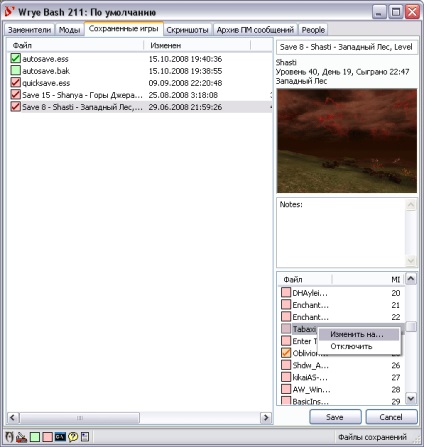
7. Selectați .esp la care vreți să înlocuiți vechiul mod (în cazul meu - beautiful people.esp)
8. Faceți clic pe OK. apoi faceți clic pe "Salvați" (SAVE) în partea de jos.
9. Închideți Wrye. Asta e tot.
Rețineți că acest lucru va funcționa NUMAI dacă ați combinat două moduri într-una singură. Dacă am încercat să înlocuiesc Tabaxi_bab.esp cu persoane.esp standard frumoase. N-aș fi reușit. Jocul ar fi zburat la boot.
OPȚIUNEA # 2: salvarea cu modurile atașate
Am intrat recent într-o situație în care o fată mi-a trimis o salvare cu caracterul ei, dar în joc ea a folosit o mulțime de mods. Dacă amândoi am folosit aceleași moduri - nu ar fi nici o problemă - am putea folosi prima metodă descrisă în acest articol. Dar dacă, de exemplu, utilizați compilații cosmetice. și într-o salvare cu o față - Oameni Beautiful. În acest caz, va trebui să lucrăm puțin. ;)
Vreau să vă atrag atenția asupra a ceea ce TREBUIE să fie o cale mai ușoară, dar nu știu. Dacă cineva îmi spune, voi fi foarte, foarte fericit. ;) Din păcate, în cazul unor astfel de două moduri, cum ar fi acestea, nu puteți doar să schimbați .esp la .esm și să schimbați dependența ....
Deci ... ce putem face?
1. Mergeți la dosarul Oblivion / Mopy / Extras.
2. Localizați fișierul numit blank.esp.
3. Faceți clic dreapta pe "copie".
4. Numele fișierului cumva. Deci, atunci să nu uitați. De exemplu, faci library.esp.
5. Glisați fața library.esp în dosarul / DATA.
6. Deschideți Wrye și găsiți facebook library.esp
7. Faceți clic dreapta pe facebook library.esp. selectați "import" - "Face".
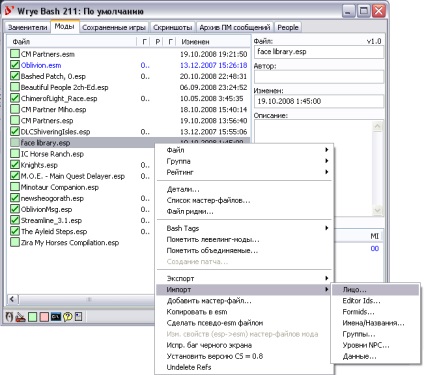
8. Găsiți salvarea de la care doriți să importați fața și faceți clic pe OK.
9. Deschideți TES CS (set de construcții)
10. Faceți clic pe micuțul tată galben din colțul din stânga sus.
11. Plasați încrucișările opuse Oblivion.esm. fata de biblioteca.esp si acea moda pentru aspectul pe care vrei sa il folosesti.
12. Selectați facebook library.esp și faceți clic pe "Setare ca fișier activ"
14. În fereastra intitulată "Fereastra obiectului", în partea stângă veți vedea o listă; găsiți în ea "Actori" și apoi "NPC". Faceți clic pe NPC.
15. În partea dreaptă a ferestrei există o coloană numită "ID EDITOR". Faceți clic pe nume pentru a sorta lista în ordine alfabetică.
16. Acum căutați ID-ul EDITORULUI cu numele "sg (ceva de genul UNKA, BOKA, etc.) (numele caracterelor) PC". De exemplu, Jade va fi numit sgUNKAJADEPC. Deschideți găsirea prin dublu clic.
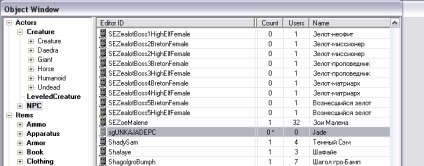
17. Când fereastra apare, puteți să vă luați la revedere de pe hard disk. Glumește-te. Fereastra pop-up este fereastra de editare NPC. În primul rând, asigurați-vă că rasa (RACE) este setată corect. Faceți clic pe fila feței (FACE) - dreapta sus.
18. În fila feței (FACE) există două meniuri și o mică fereastră de previzualizare. Un meniu se numește păr (HAIR), iar celălalt se numește EYES.
19. Alegeți orice coafură STANDARD. Și ochii STANDARD.
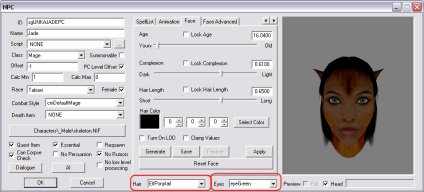
20. Faceți clic pe OK și apoi faceți clic pe pictograma floppy disk din meniul de sus al TES CS. pentru a salva.
21. Închideți TES CS și deschideți Wrye Bash.
22. Faceți clic pe fila "Salvare" (SAVE).
23. Găsiți salvarea unde doriți să importați fața. Faceți clic dreapta pe -> Import (IMPORT) -> Face (FACE).
24. Acum, în loc să căutați salvarea, găsiți și specificați fișierul file library.esp. care este localizat în dosarul / Data. Faceți clic pe OK.
25. Va apărea o fereastră în partea stângă a căreia veți găsi ID-ul. deja familiar pe TES CS (sgUNKAchto-there-PC). Faceți clic pe acesta, apoi pe OK.
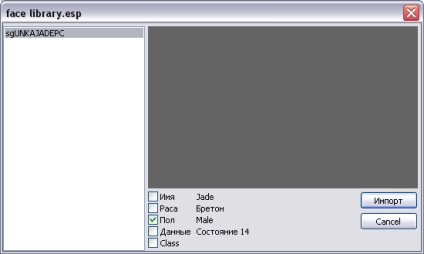
26. Începeți Oblivion și încărcați salvarea. Acum personajul tău are ochi și păr standard, cei pe care i-ai ales pentru el în TES CS. Cu toate acestea, le poți schimba prin meniul schimbării cursei și nu te va amenința cu o prăbușire a jocului. Cum de a face acest lucru pentru a nu-ți pierde abilitățile? Aici:
- Descărcați salvarea.
- Deschideți consola (
OPȚIUNEA 3: Utilizarea persoanelor din conservare pentru tovarăși
Sunt adesea întrebat despre asta și sunt sigur că mulți ar dori să se joace cu Jade ca și companie. Să începem:
1. Mergeți la dosarul Wrye Bash (MOPY). Există un dosar numit EXTRAS. În interior, veți găsi două fișiere: 0.esp (deși dacă aveți o versiune mai veche a lui Wrye Bash, este posibil să nu existe) și fișierul blank.esp.
2. Copiați blank.esp și lipiți-l în folderul Oblivion / Data. Redenumiți fișierul astfel încât să nu se confunde. De exemplu, library.esp. În acest fișier vom "aloca" tuturor celor care vor să salveze. Teoretic, poți importa mii de oameni în ea și le poți stoca într-un singur loc (uscat și răcoros).
3. Deschideți Wrye Bash.
4. Faceți clic pe fila Moduri.
5. Găsiți fișierul pe care tocmai l-ați redenumit (faceți față de library.esp sau orice doriți), faceți clic dreapta pe el și selectați "Import" -> "Face".
6. Găsiți salvarea DE CARE doriți să utilizați fața (în cazul meu este Jade din salvarea Tabaxi.ess), faceți clic pe OK. Veți primi un mesaj în care persoana importată este importată "SG-ceva-ceva-nume-char-PC" importat.
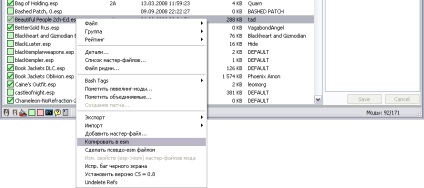
7. Deschideți TES CS (Set de construcție).
8. Faceți clic pe folderul galben mic pentru a încărca acele .esp. pe care o vor folosi. Plasați crucile în fața Face Library.esp. în mod contrar, pe care îl utilizați (pe baza cărora se va face lor - cea mai populară opțiune - Niska (Companion Neeshka), iar pe .ESM cosmetice contrare ați creat (NU .esp Deci, pentru oameni frumoși trebuie să puneți o căpușă ... este foarte important!), oh da - trebuie să încărcăm și Tabaxi_to-body-what-you-use.esp.
9. Asigurați-vă că modul cu companionul activ și faceți clic pe "OK".
10. Când totul este încărcat, uita-te la fereastra obiect. Faceți clic pe coloana Nume pentru a le sorta în ordine alfabetică.
11. Găsiți Jade în coloana nume și faceți dublu clic pe linia sa pentru a deschide fereastra de setări.
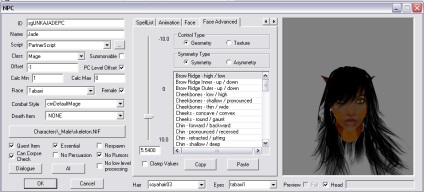
12. Găsiți numele partenerului dvs. (în acest caz - Neeshka) și faceți dublu clic pe fereastra sa.
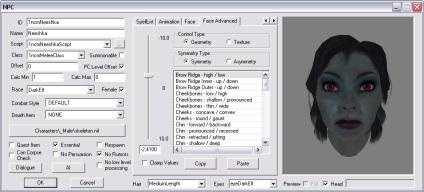
13. Acum vom transfera datele de la Jade la Nishka. În primul rând, schimbă numele lui Neeshka în Jade. ATENȚIE: NU schimbați codul ID (există, de exemplu, 1ncmNeeshka), modificați NUMAI coloana "Nume".
14. Schimbați cursa de la Elful întunecat la Tabaxi.
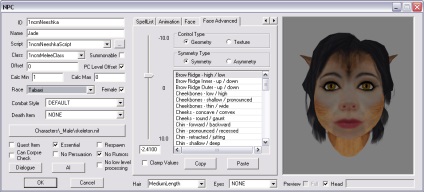
15. Acum mergeți la fila setărilor avansate ale feței (este cea mai potrivită, probabil va trebui mai întâi să faceți clic pe săgeți pentru ao vedea). Acest lucru ar trebui făcut în ambele ferestre - și pentru Nishka. și pentru Jade.
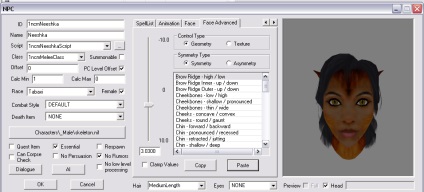
17. Aproape terminat. Acum du-te la tab-ul de setările normale fata si setati parul - "soyahair03", și ochii ("ochii") - "tabaxi18".
18. Faceți clic pe OK și închideți ambele ferestre NPC.
19. Faceți clic pe dischetă din meniul principal al CS și salvați modificările pluginului.
20. Deschideți Wrye Bash.
21. Faceți clic pe fila Mods.
22. În partea dreaptă veți vedea o etichetă "Fișier". Ar trebui să existe o listă de moduri pe care depinde modul și companionul dvs. [nu ați uitat să vă deselectați plug-in-ul cu un singur clic? )].
23. Derulați în jos și găsiți acel .esm. pe care l-ați creat la început. Când faceți clic pe lista de moduri, veți vedea un mesaj care vă întreabă dacă doriți să actualizați lista de fișiere master. Sunt de acord.
24. Faceți clic dreapta pe .esm-ul dvs. din listă și selectați "Modificați la". Selectați .esp din care ați creat .esm. Salvează-l. Închideți Wrye Bash, eliminați fișierul .esm din dosar.
25. Deschideți OBMM și activați toate modurile pe care le utilizați. Dar NU VĂ OPȚI ACTIVAREA fișierului ESP al COSMETIC FASH folosit.